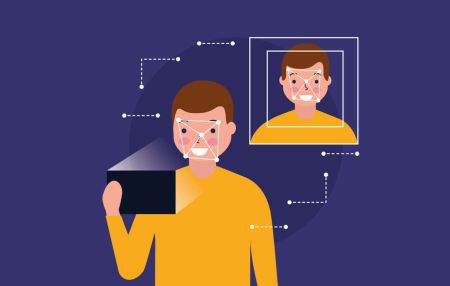FxPro मा खाता कसरी प्रमाणित गर्ने
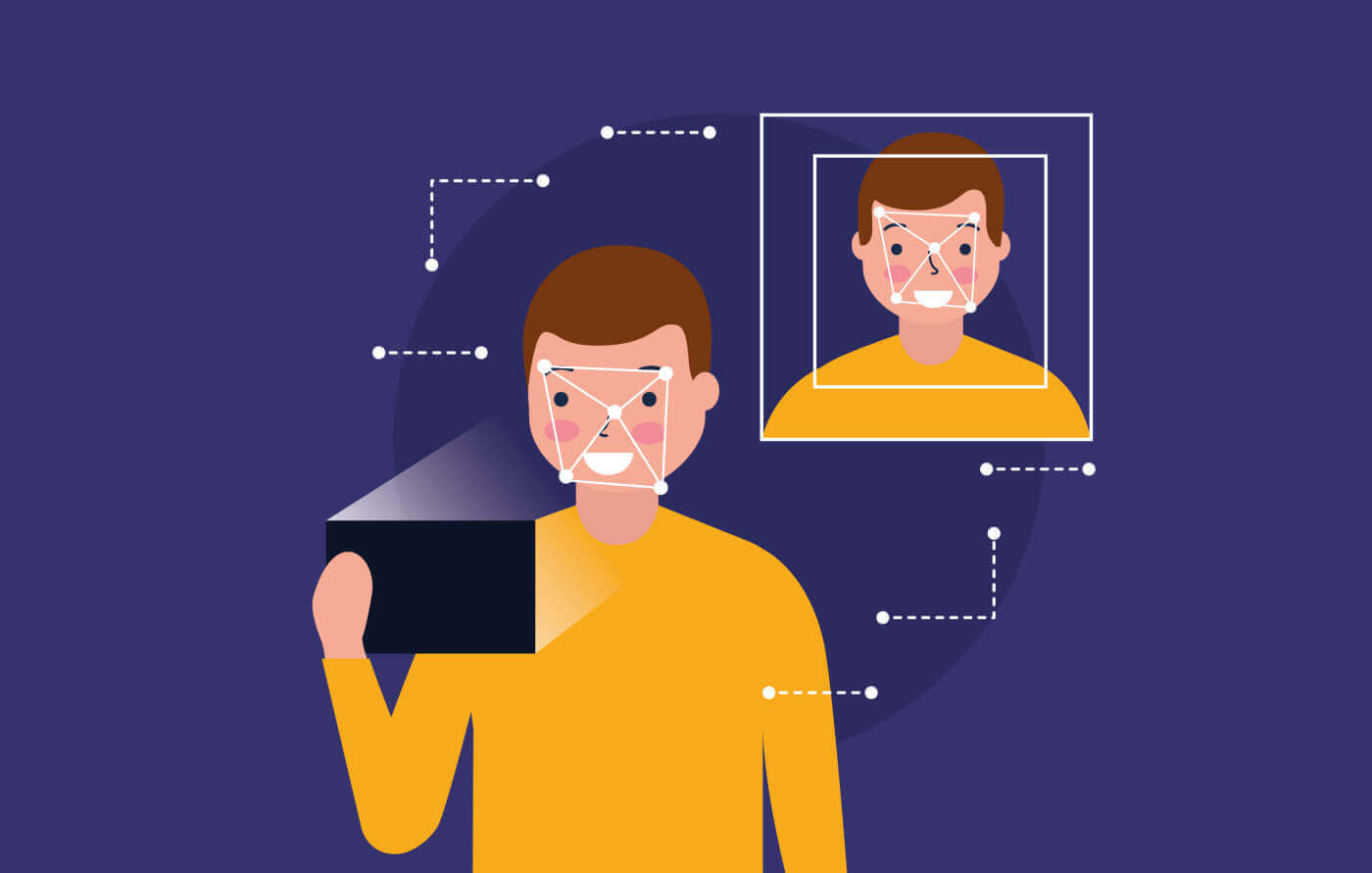
FxPro [वेब] मा खाता कसरी प्रमाणित गर्ने
पहिले, FxPro ड्यासबोर्डमा लग इन गर्नुहोस्, स्क्रिनको माथिल्लो दायाँ कुनामा रहेको आइकन चयन गर्नुहोस्, र त्यसपछि प्रमाणीकरण पृष्ठमा निर्देशित गर्न "अपलोड कागजात"
छनौट गर्नुहोस्।
प्रमाणीकरण प्रक्रियामा निम्नानुसार दुई चरणहरू हुन्छन्:
आफ्नो परिचय पत्र वा चालक लाइसेन्स को फोटो अपलोड गर्नुहोस्।
सेल्फी बनाउनुहोस्।

हामी प्रमाणीकरण प्रक्रिया पूरा गर्नको लागि तपाइँको लागि दुई विधिहरू समर्थन गर्दछौं (तर हामी यसको सुविधा र प्रमाणीकरणको लागि अनुकूलनको कारणले मोबाइल एप प्रयोग गर्न सिफारिस गर्दछौं):
- यदि तपाइँ मोबाइल उपकरण प्रयोग गरेर कागजातहरू अपलोड गर्न छनौट गर्नुहुन्छ भने, क्यामेरा खोल्नुहोस् र प्रमाणीकरण पृष्ठमा निर्देशित गर्न स्क्रिनमा प्रदर्शित QR कोड स्क्यान गर्नुहोस्, जहाँ तपाइँ आफ्नो मोबाइल उपकरणमा सम्पूर्ण प्रक्रिया पूरा गर्न सक्नुहुन्छ।
वैकल्पिक रूपमा, तपाइँ "रहनुहोस् र ब्राउजर मार्फत प्रमाणित गर्नुहोस्" बटन चयन गरेर तपाइँको वेब ब्राउजरमा प्रक्रिया पूरा गर्न सक्नुहुन्छ ।

प्रमाणीकरण प्रक्रिया अगाडि बढाउन अर्को पृष्ठमा "फोनमा जारी राख्नुहोस्" बटन चयन गर्नुहोस्
।
पहिले, FxPro लाई थाहा दिनुहोस् कि तपाईं अमेरिकी निवासी हुनुहुन्छ, किनकि त्यहाँ अमेरिकी बासिन्दाहरूको लागि प्रमाणीकरण प्रक्रियाको लागि विशेष नीतिहरू छन्। आफ्नो चयन गरेपछि, अर्को पृष्ठमा सार्न "सहमत र जारी राख्नुहोस्"
मा ट्याप गर्नुहोस्।
यस पृष्ठमा, तपाईंले चयन गर्नुहुनेछ:
जारी गर्ने देश।
कागजातको प्रकार (ड्राइभिङ लाइसेन्स/आईडी कार्ड/रेसिडेन्स परमिट/पासपोर्ट)।
एकचोटि तपाईंले समाप्त गरेपछि, अगाडि बढ्नको लागि " अर्को"
ट्याप गर्नुहोस्।
अब तपाइँ चरणमा पुग्नुहुनेछ जहाँ तपाइँ छविहरू प्रयोग गरेर कागजातहरू अपलोड गर्नुहुन्छ। तपाईंसँग दुई विकल्पहरू हुनेछन्:
रंगीन फोटो वा फाइल अपलोड गर्नुहोस्।
राम्रोसँग उज्यालो कोठामा फोटो खिच्नुहोस्।
कृपया आफ्नो कागजातहरूको छविहरू सम्पादन नगर्नुहोस्।
कृपया ध्यान दिएर ध्यान दिनुहोस्, त्यसपछि अपलोड सुरु गर्न "जारी राख्नुहोस्" मा ट्याप गर्नुहोस्।

राम्रो नतिजाहरू प्राप्त गर्नका लागि तल केही सुझावहरू छन्:
राम्रो लाइटनिङ
राम्रो प्रकाशको साथ वातावरणले छविमा क्यारेक्टरहरू पहिचान गर्न मद्दत गर्दछ। जब छवि धेरै अँध्यारो वा धेरै उज्यालो हुन्छ, कागजात प्रमाणित गर्न सकिँदैन।
प्रतिबिम्बबाट बच्नुहोस्
तपाईंको उपकरणबाट टर्चलाइट प्रयोग नगर्नुहोस्। बत्तीहरू वा वातावरणीय बत्तीहरूबाट परावर्तन नगर्नुहोस्। छविमा प्रतिबिम्बले डेटा प्रशोधन र निकाल्न हस्तक्षेप गर्दछ।
फोकस र शार्पनेस
सुनिश्चित गर्नुहोस् कि छविहरू स्पष्ट छन् र त्यहाँ कुनै धमिलो क्षेत्रहरू छैनन्।
कोण
कागजात तेर्सो वा ठाडो दिशामा 10 डिग्री भन्दा बढी शीर्षक हुनु हुँदैन। 

थप रूपमा, कृपया यन्त्रको क्यामेरा पहुँच अनुमति दिन सम्झनुहोस् (यो अनिवार्य आवश्यकता हो)।
त्यसपछि अपलोड सुरु गर्न "जारी राख्नुहोस्"
मा ट्याप गर्नुहोस्
तपाइँ तपाइँको कागजात छविहरू अपलोड गर्न दुई तरिकाहरू प्रस्ताव गरिनेछ:
स्क्रिनको फ्रेम भित्र कागजातलाई पङ्क्तिबद्ध गर्नुहोस्, त्यसपछि छवि खिच्न र बचत गर्न तलको सेतो गोलाकार बटनमा ट्याप गर्नुहोस् (छविमा नम्बर १ को रूपमा लेबल गरिएको)।
आफ्नो यन्त्रको अवस्थित फोटो लाइब्रेरीबाट फोटो अपलोड गर्न छविमा देखाइएको आइकन (नम्बर २ को रूपमा लेबल गरिएको) भएको बटन चयन गर्नुहोस्।

त्यसपछि, छवि स्पष्ट देखिने र पढ्न योग्य छ भनेर प्रमाणित गर्नुहोस्। त्यसपछि, कागजातको बाँकी पक्षहरूको लागि उही प्रक्रियाको साथ अगाडि बढ्नुहोस् (आवश्यक पक्षहरूको संख्या तपाईंले सुरुमा चयन गर्नुभएको प्रमाणिकरण कागजातको प्रकारमा निर्भर हुनेछ)।
यदि यसले मापदण्डहरू पूरा गर्छ भने, अर्को चरणमा जानको लागि "जारी राख्नुहोस्"
चयन गर्नुहोस्।
अर्को चरण Liveness जाँच हुनेछ । तल यस चरणलाई सहज रूपमा पूरा गर्न मद्दत गर्नका लागि केही सुझावहरू छन्:
राम्रो प्रकाश
सुनिश्चित गर्नुहोस् कि कोठा राम्रोसँग उज्यालो छ ताकि जाँच पूरा गर्नको लागि तपाईंको डेटा सही रूपमा पहिचान गर्न सकिन्छ।
अनुहारको स्थिति सही गर्नुहोस्
कृपया क्यामेराबाट धेरै नजिक वा धेरै टाढा नहुनुहोस्। आफ्नो अनुहारलाई स्पष्ट रूपमा देखिने र फ्रेम भित्र सही रूपमा फिट हुनको लागि राख्नुहोस्।
प्राकृतिक लुक
आफ्नो रूप परिवर्तन नगर्नुहोस्। जीवन्तता जाँच पास गर्दा मास्क, चश्मा र टोपी नलगाउनुहोस्। 

कृपया आफ्नो अनुहारलाई फ्रेम भित्र राख्नुहोस् त्यसपछि 2 - 5 सेकेन्डको लागि स्थिर रहनुहोस् प्रणालीले तपाईंलाई पहिचान गर्नको लागि। यदि तपाईं सफल हुनुभयो भने, तपाईंलाई स्वचालित रूपमा अर्को स्क्रिनमा निर्देशित गरिनेछ। 
यस पृष्ठमा, आफ्नो अनुहार फ्रेम भित्र राख्नुहोस् र हरियो सूचक पछ्याउँदै आफ्नो टाउको बिस्तारै सर्कलमा घुमाउनुहोस्। 
Liveness जाँच सफलतापूर्वक पास गरेकोमा बधाई छ। 
अब कृपया 5 देखि 10 सेकेन्ड सम्म पर्खनुहोस् प्रणालीले तपाइँको डेटा प्रशोधन गर्न र स्क्रिनमा परिणामहरू प्रदर्शन गर्नको लागि। 
FxPro मार्फत आफ्नो प्रोफाइल सफलतापूर्वक प्रमाणित गरेकोमा बधाई छ। यो सरल र छिटो थियो। 
FxPro [एप] मा खाता कसरी प्रमाणित गर्ने
पहिले, आफ्नो मोबाइल उपकरणमा FxPro मोबाइल एप खोल्नुहोस्, त्यसपछि स्क्रिनको तल दायाँ कुनामा "थप" चयन गर्नुहोस्। त्यहाँ, "मेरो प्रोफाइल"
चयन गरेर जारी राख्नुहोस् ।
त्यसपछि, प्रमाणीकरण प्रक्रिया सुरु गर्न कृपया "कागजातहरू अपलोड गर्नुहोस्" खण्ड छान्नुहोस्।

पहिले, FxPro लाई जानकारी दिनुहोस् कि तपाईं अमेरिकी निवासी हुनुहुन्छ, किनकि त्यहाँ अमेरिकी बासिन्दाहरूका लागि विशेष प्रमाणीकरण नीतिहरू छन्।
एकचोटि तपाईंले आफ्नो चयन गरेपछि, अर्को पृष्ठमा अगाडि बढ्न "सहमत र जारी राख्नुहोस्"
मा ट्याप गर्नुहोस्।
यस पृष्ठमा, तपाईंले चयन गर्न आवश्यक छ:
जारी गर्ने देश।
कागजात प्रकार (ड्राइभिङ लाइसेन्स, आईडी कार्ड, निवास अनुमति, वा राहदानी)।
यी चयनहरू पूरा गरेपछि, जारी राख्न "अर्को"
ट्याप गर्नुहोस्।
यस चरणमा, तपाईंले छविहरू प्रयोग गरेर कागजातहरू अपलोड गर्न आवश्यक हुनेछ। तपाईंसँग दुई विकल्पहरू छन्:
रंगीन फोटो वा फाइल अपलोड गर्नुहोस्।
राम्रो प्रकाश भएको क्षेत्रमा फोटो खिच्नुहोस्।
तपाईंको कागजातहरूको छविहरू सम्पादन नगर्नुहोस्।
यी निर्देशनहरू सावधानीपूर्वक समीक्षा गर्नुहोस्, त्यसपछि अपलोड प्रक्रिया सुरु गर्न "जारी राख्नुहोस्" मा ट्याप गर्नुहोस्।

तपाईंलाई राम्रो नतिजाहरू प्राप्त गर्न मद्दत गर्न यहाँ केही सुझावहरू छन्:
राम्रो बिजुली
राम्रो प्रकाशको साथ वातावरणले छविमा क्यारेक्टरहरू पहिचान गर्न मद्दत गर्दछ। जब छवि धेरै अँध्यारो वा धेरै उज्यालो हुन्छ, कागजात प्रमाणित गर्न सकिँदैन।
प्रतिबिम्बबाट बच्नुहोस्
तपाईंको उपकरणबाट टर्चलाइट प्रयोग नगर्नुहोस्। बत्तीहरू वा वातावरणीय बत्तीहरूबाट परावर्तन नगर्नुहोस्। छविमा प्रतिबिम्बले डेटा प्रशोधन र निकाल्न हस्तक्षेप गर्दछ।
फोकस र शार्पनेस
सुनिश्चित गर्नुहोस् कि छविहरू स्पष्ट छन् र त्यहाँ कुनै धमिलो क्षेत्रहरू छैनन्।
कोण
कागजात तेर्सो वा ठाडो दिशामा 10 डिग्री भन्दा बढी शीर्षक हुनु हुँदैन। 

साथै, तपाईंले यन्त्रको क्यामेरा पहुँचलाई अनुमति दिनुभएको छ भन्ने कुरा सुनिश्चित गर्नुहोस्, किनकि यो अनिवार्य आवश्यकता हो।
त्यसपछि, अपलोड प्रक्रिया सुरु गर्न "जारी राख्नुहोस्"
मा क्लिक गर्नुहोस्।
तपाईंसँग तपाईंको कागजात छविहरू अपलोड गर्नका लागि दुई विकल्पहरू हुनेछन्:
स्क्रिनको फ्रेम भित्र कागजातलाई पङ्क्तिबद्ध गर्नुहोस् र त्यसपछि छवि खिच्न र बचत गर्नको लागि तलको सेतो गोलाकार बटन ट्याप गर्नुहोस् (छविमा नम्बर 1 को रूपमा लेबल गरिएको)।
आफ्नो यन्त्रको अवस्थित फोटो लाइब्रेरीबाट फोटो अपलोड गर्न छविमा देखाइएको आइकन (नम्बर २ को रूपमा लेबल गरिएको) भएको बटन छान्नुहोस्।

अर्को, छवि स्पष्ट र पढ्न योग्य छ भनेर सुनिश्चित गर्नुहोस्। तपाईंले चयन गर्नुभएको प्रमाणिकरण कागजातको प्रकारमा निर्भर गर्दै, कागजातको कुनै पनि बाँकी पक्षहरूको लागि प्रक्रिया दोहोर्याउनुहोस्।
यदि छविहरूले मापदण्डहरू पूरा गर्दछ भने, अर्को चरणमा अगाडि बढ्न "जारी राख्नुहोस्" मा
ट्याप गर्नुहोस्।
अर्को चरण Liveness जाँच हुनेछ । तल यस चरणलाई सहज रूपमा पूरा गर्न मद्दत गर्नका लागि केही सुझावहरू छन्:
राम्रो प्रकाश
सुनिश्चित गर्नुहोस् कि कोठा राम्रोसँग उज्यालो छ ताकि जाँच पूरा गर्नको लागि तपाईंको डेटा सही रूपमा पहिचान गर्न सकिन्छ।
अनुहारको स्थिति सही गर्नुहोस्
कृपया क्यामेराबाट धेरै नजिक वा धेरै टाढा नहुनुहोस्। आफ्नो अनुहारलाई स्पष्ट रूपमा देखिने र फ्रेम भित्र सही रूपमा फिट हुनको लागि राख्नुहोस्।
प्राकृतिक लुक
आफ्नो रूप परिवर्तन नगर्नुहोस्। जीवन्तता जाँच पास गर्दा मास्क, चश्मा र टोपी नलगाउनुहोस्। 

तपाईंको अनुहारलाई फ्रेम भित्र राख्नुहोस् र प्रणालीले तपाईंलाई पहिचान गर्नको लागि 2 देखि 5 सेकेन्डसम्म स्थिर रहनुहोस्। यदि सफल भयो भने, तपाईंलाई स्वचालित रूपमा अर्को स्क्रिनमा रिडिरेक्ट गरिनेछ। 
यस पृष्ठमा, आफ्नो अनुहारलाई फ्रेम भित्र राख्नुहोस् र हरियो सूचक पछ्याउँदै आफ्नो टाउकोलाई बिस्तारै गोलाकार गतिमा घुमाउनुहोस्। 
Liveness जाँच सफलतापूर्वक पूरा गरेकोमा बधाई छ! 
कृपया 5 देखि 10 सेकेन्डसम्म पर्खनुहोस् जब प्रणालीले तपाइँको डेटा प्रशोधन गर्छ र स्क्रिनमा परिणामहरू प्रदर्शन गर्दछ। 
FxPro मार्फत आफ्नो प्रोफाइल सफलतापूर्वक प्रमाणित गरेकोमा बधाई छ! यस्तो सीधा र छिटो प्रक्रिया। 
बारम्बार सोधिने प्रश्नहरू (FAQ)
तपाईलाई के कागजातहरू चाहिन्छ?
तपाईंको पहिचान प्रमाणित गर्न हामीलाई तपाईंको वैध अन्तर्राष्ट्रिय राहदानी, राष्ट्रिय परिचयपत्र वा ड्राइभर इजाजतपत्रको प्रतिलिपि चाहिन्छ।
हामी तपाईंको नाम र ठेगाना देखाउने निवासी कागजातको प्रमाण पनि अनुरोध गर्न सक्छौं, पछिल्लो 6 महिना भित्र जारी गरिएको।
आवश्यक कागजात(हरू) र तिनीहरूको हालको प्रमाणिकरण स्थिति कुनै पनि समय FxPro Direct मार्फत हेर्न सकिन्छ।
के मेरो व्यक्तिगत विवरणहरू तपाईंसँग सुरक्षित छन्?
FxPro ले तपाईंको व्यक्तिगत विवरणहरू पूर्ण विश्वासमा राखिएको छ भनी सुनिश्चित गर्न गम्भीर सावधानीका उपायहरू लिन्छ। तपाईंका पासवर्डहरू इन्क्रिप्ट गरिएका छन् र तपाईंका व्यक्तिगत विवरणहरू सुरक्षित सर्भरहरूमा भण्डारण गरिएका छन् र कर्मचारीहरूको एकदमै थोरै संख्यामा अधिकृत सदस्यहरू बाहेक कसैले पनि पहुँच गर्न सक्दैन।
यदि म उपयुक्तता परीक्षणमा असफल भएँ भने मैले के गर्नुपर्छ?
एक विनियमित ब्रोकरको रूपमा, हामीले हाम्रा ग्राहकहरूको CFD हरूको बुझाइ र यसमा समावेश जोखिमहरूको ज्ञानको सन्दर्भमा उपयुक्तताको मूल्याङ्कन गर्न आवश्यक छ।
यदि यो मानिन्छ कि तपाईंसँग हाल आवश्यक अनुभव छैन भने, तपाईं डेमो खाता सिर्जना गर्न अगाडि बढ्न सक्नुहुन्छ। एकचोटि तपाईंले लाइभ खाता खोल्नको लागि तयार र पर्याप्त अनुभव भएको महसुस गर्नुभयो, र यसमा संलग्न जोखिमहरू बारे पूर्ण रूपमा सचेत हुनुहुन्छ, कृपया हामीलाई सम्पर्क गर्नुहोस् ताकि हामी तपाईंको उपयुक्तताको पुन: मूल्याङ्कन गर्न सक्छौं।
यदि तपाईंले दर्ता फारममा हामीलाई प्रदान गर्नुभएको जानकारी गलत थियो भने, कृपया हामीलाई थाहा दिनुहोस् ताकि हामी तपाईंलाई कुनै त्रुटिहरू स्पष्ट गर्न सम्पर्क गर्न सक्छौं।
निष्कर्ष: FxPro को साथ कुशल खाता प्रमाणिकरण
FxPro मा तपाईंको खाता प्रमाणीकरण एक सहज र प्रभावकारी प्रक्रिया हुन डिजाइन गरिएको छ। प्लेटफर्मको प्रमाणीकरण चरणहरू सीधा छन्, तपाईंको खाता सुरक्षित र नियामक मापदण्डहरू अनुरूप छ भनी सुनिश्चित गर्दै। FxPro को स्पष्ट निर्देशनहरू र उत्तरदायी समर्थन टोलीको साथ, तपाईंले प्रमाणिकरण प्रक्रिया छिटो र विश्वासपूर्वक पूरा गर्न सक्नुहुन्छ। यो सुव्यवस्थित दृष्टिकोणले खाता सुरक्षा मात्र बढाउँदैन तर तपाईंलाई अनावश्यक ढिलाइ बिना व्यापार सुरु गर्न अनुमति दिन्छ।